
本系列文章将讨论智能手机镜头模块设计的挑战,从概念、设计到制造和结构变形的分析。本文是三部分系列的第二部分。概括介绍了如何在CAD中编辑光学系统的光学元件以及如何在添加机械元件后使用Zemax OpticsBuilder分析系统。展示案例是来自全球运营制造商的智能手机镜头系统,该系统由五个镜片、一个盖板玻璃和一个红外滤光片组成。主要目的是给这些镜片扩展复杂边缘,以便于将它们安装在机械部件上。此外,文章还介绍了如何使用光机械验证工具Zemax OpticsBuilder来添加和调整机械组件。
简介
在OpticStudio中优化光学系统后,通过Prepare for OpticsBuilder工具将系统转换为.ZBD文件。
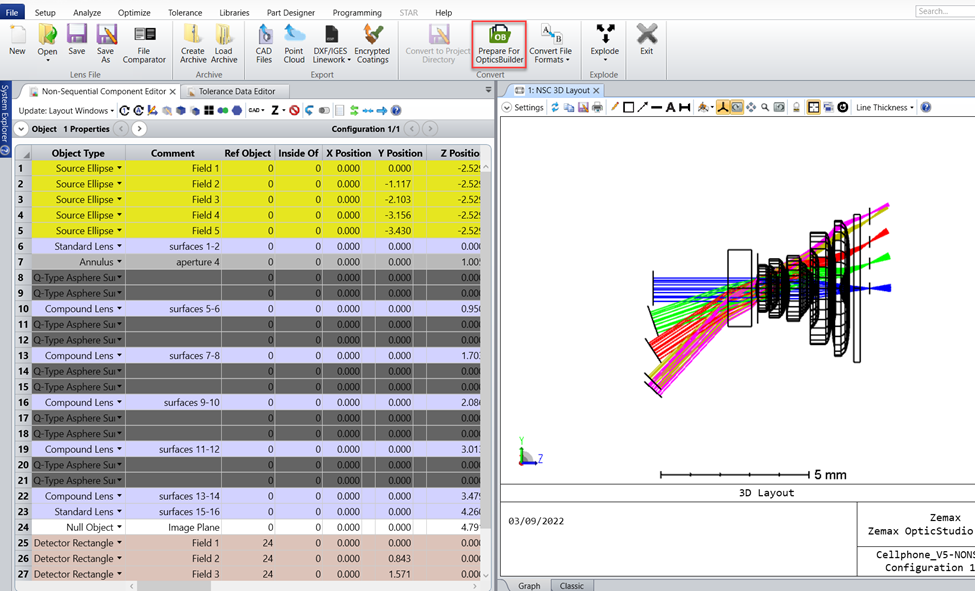
当光学系统通过 Prepare for OpticsBuilder 工具被转换为.ZBD文件时有几点需要考虑。首先,由于OpticsBuilder的光线追迹工具是基于OpticStudio的非序列光线追迹引擎,因此序列光学系统首先应转换为非序列系统,然后再转换为.ZBD文件。如果Prepare for OpticsBuilder工具是在非序列模式中使用,则光学系统将直接转换为.ZBD文件。
其次,在Prepare for OpticsBuilder工具的用户输入部分,如果机械工程师有权编辑核心光学属性,则应取消勾选Read-only框。
此外,OpitcStudio用户还可以在工具设置中编辑各种系统性能所允许的改变量,以便限定光机械设计所允许对于光学系统性能影响的极限情况(在下一节中进一步解释)。
用CAD编辑光学元件
第一步,将.ZBD文件导入CAD平台(示例为Creo Parametric 7),验证初始光学系统,然后计划后续步骤。

零件清单:
-
红外滤光片(A)
-
透镜(LB)
-
透镜(LC)
-
透镜(LD)
-
透镜(LE)
-
透镜(LF)
-
盖板玻璃(G)
扩展透镜边缘的几何先决条件是,给定的机械隔圈必须在它们之间装配,并且支撑光学系统的主安装座(在本文中称为镜筒)应尽可能少地进行编辑。理想情况下,镜筒应仅延伸到可以容纳红外滤光片(A)和盖板玻璃(G)的区域。
-
免责声明: 出于展示的目的,红外滤光片(A)和盖板玻璃(G)都保留在镜筒中,在实际应用中,这两个元件很可能与透镜组不在同一个光机械组件中。
下一步,通过执行仿真来查看光学性能,即光斑尺寸、光束遮挡和像面污染。由于没有对系统进行任何更改,因此所有指标都应满足允许的改变量规范,并应显示绿色复选标记。

之后,可以设计复杂的透镜边缘了。
添加复杂透镜边缘
经典的机械装配边缘可以在OpticsBuilder中使用Add Mounting Edge功能直接添加,要给透镜添加复杂的装配边缘,可以使用Creo参数化原生草图工具。
要编辑第一组透镜,可以以单独的文件打开它们(Assembly选项卡>右键单击零件>打开)。之后,在透镜的侧面绘制额外的草图。通过附加一条中心线到透镜的光轴上,可以将添加的草图围绕透镜进行旋转。
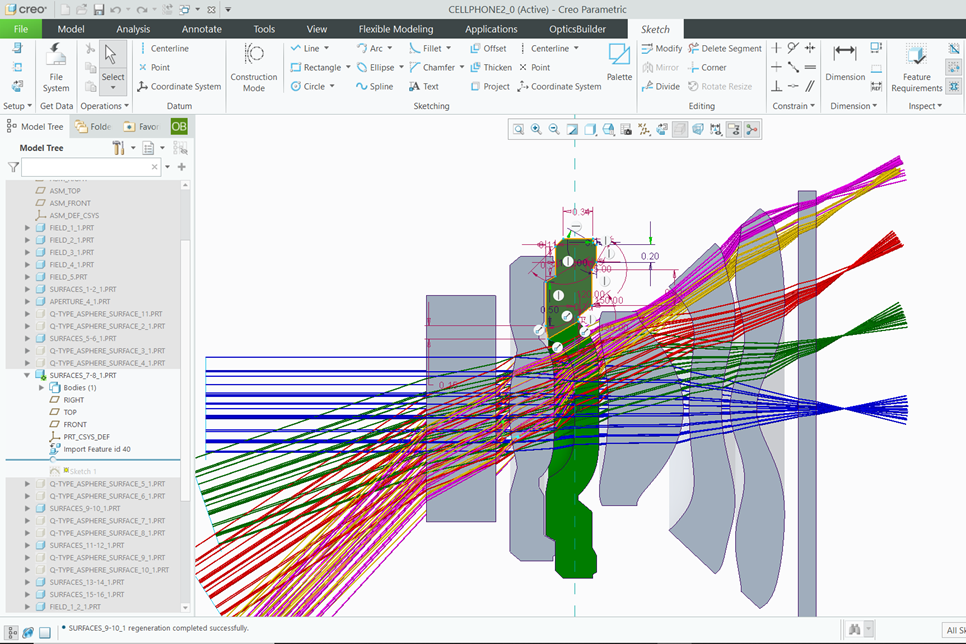
下一步,修改后的透镜被重新插入到装配体中,因此可以通过与相邻透镜和镜筒相比较直接修改草图来完成复杂边缘的微调(镜筒可以预先添加进来,因为这使得复杂透镜边缘的微调更容易)。
就像在下图中标记出的,仍有为隔圈保留的间隙。这些是在下一章节中实现的结果。
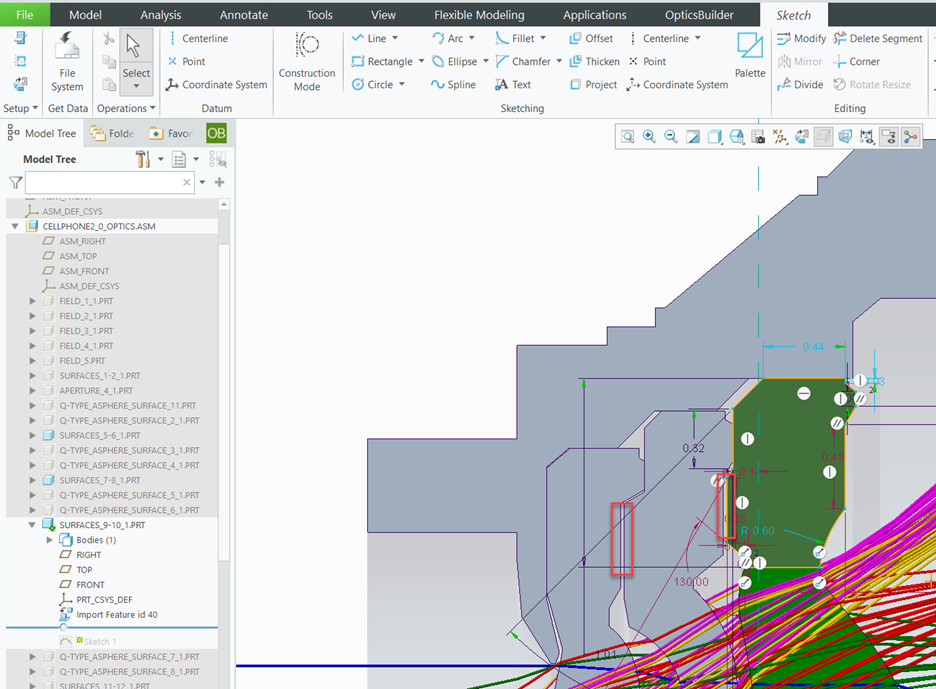
添加和调整机械部件
由于四个隔圈是现成的组件,因此可以使用Creo参数化原生插入工具(Model Tab -> Assemble -> Assemble A)将其直接插入到光机械装配体中。之后,可以使用Object Placement工具将其直接定位。
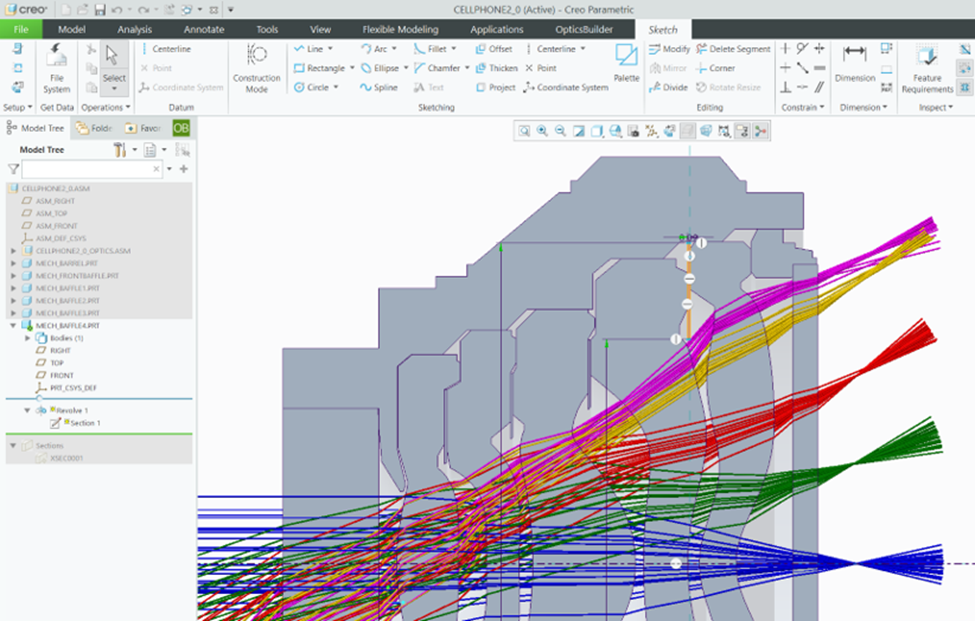
镜筒和前挡圈需要稍作修改,以便机械组件可以模拟OpticStudio中定义的光学孔径,并且光束遮挡可以保持在最低限度。在下图(A部分)中看到紫色的遮挡光束和右侧(B部分),由于镜筒上的机械孔径直径略有增加,新模拟的光机械系统没有任何可见的遮挡光束。
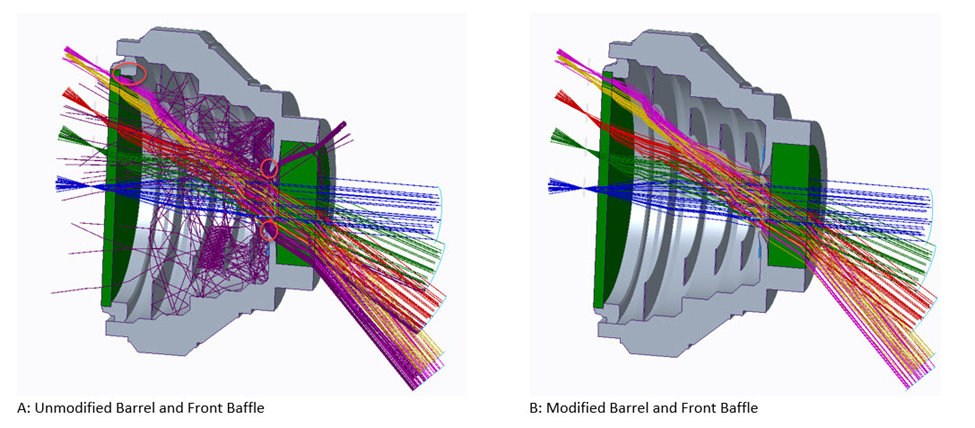
经过初次目视检查后,可以使用OpticsBuilder分析工具深入分析光学性能。
用OpticsBuilder进行光学性能分析
为了使用OpticsBuilder分析工具验证光机械系统,可以研究三个改变量并与基线值相比较(如下所述)。
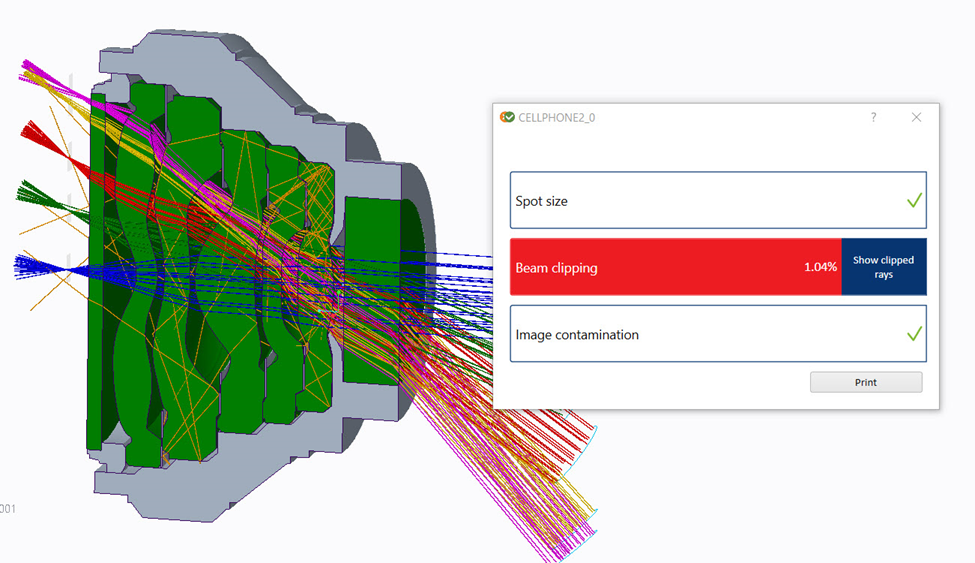
光斑尺寸
光斑尺寸改变量是根据OpticsBuilder基线构型和OpticsBuilder修改后构型之间的差异绝对值计算得出的。而OB基线构型仅包含光学和光阑表面,修改后构型还包含机械几何体。由于光斑尺寸具有绿色复选标记,因此修改后构型与基线构型具有相同(或者差异可忽略)的光斑尺寸值。
光束遮挡 1.04%
在OpticsBuilder基线构型中击中探测器,而在OpticsBuilder修改构型中未击中任何探测器的光线,被视为遮挡光线。因此,遮挡光线百分比的定义方法是将 OpticsBuilder修改构型中未击中探测器的光通量除以在 OpticsBuilder基线构型中击中探测器的光通量乘以100。由于挡圈应阻止光线通过装配体的上部传播,因此该系统允许少量光束遮挡。
像面污染
当追迹光线在OpticsBuilder修改构型中通过意外路径到达探测器时,它们会导致像面污染。意外路径是指在OpticsBuilder基线构型光线追迹中不存在的任何路径。在上面的图片中,导致像面污染的光线标记为橙色。像面污染量可以忽略不计,因此结果窗口中的像面污染改变量为绿色复选标记。
探测器查看器
此外,对于改变量,CAD用户还可以研究光斑特征的实际变化。非顺序 OpticStudio文件中的初始光斑被视为OpticsBuilder的基线,当前输出包含了机械组件的影响。在下面的图像中,可以看到视场3的情况。
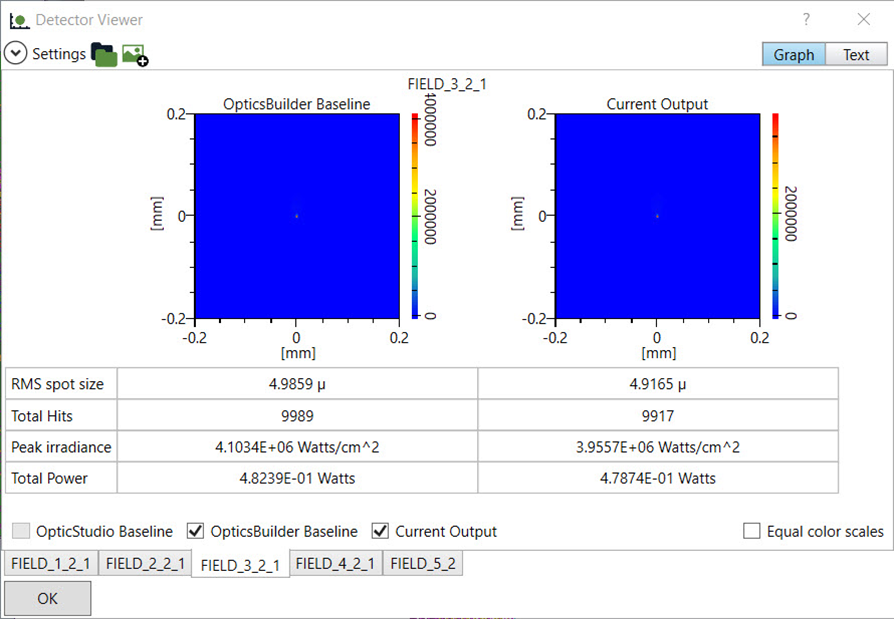
后续步骤
下一步,可以与光学工程师一起审查光机械系统并分析光学性能特性。如果需要,既可以使用CAD系统改进光机械系统,然后通过 Export .ZBD file(*1)导回OpticStudio,也可以宣告完成并后续发送。
(*1)这里需要注意的重要一点是,由于光学元件是使用CAD特征编辑的,因此它们不再仅仅是光学组件。因此,它们可以被定义为OpticStudio非序列模式中的CAD零件:Creo Parametric或 CAD 零件:STEP。
如果光学和机械工程师都声称光机械系统已完成,则可以将系统从Creo Parametric导出为STEP装配体,并进一步转移到FEA软件(如Ansys Mechanical),以便为OpticStudio STAR模块生成FEA数据集。这些步骤在本系列文章的第三部分进行详细阐述。








 苏公网安备 32059002002276号
苏公网安备 32059002002276号
